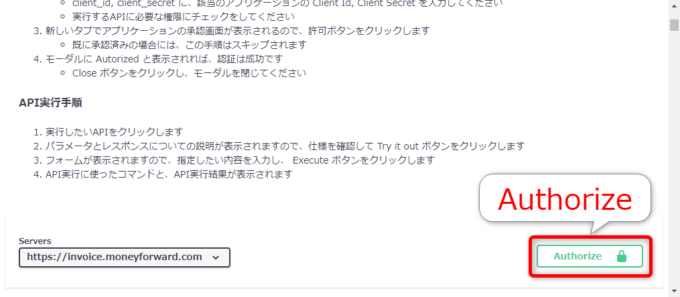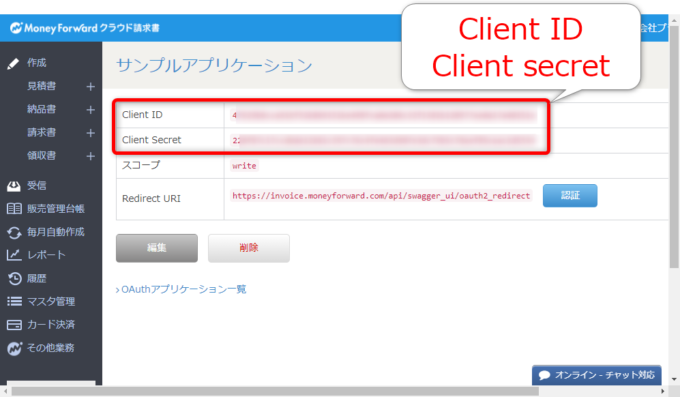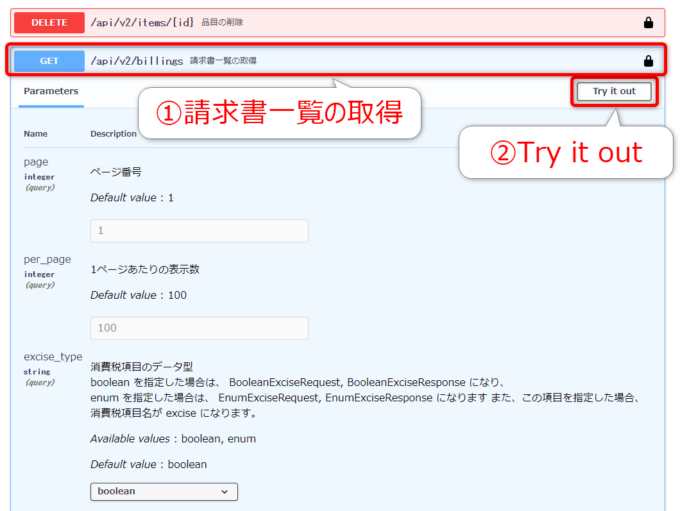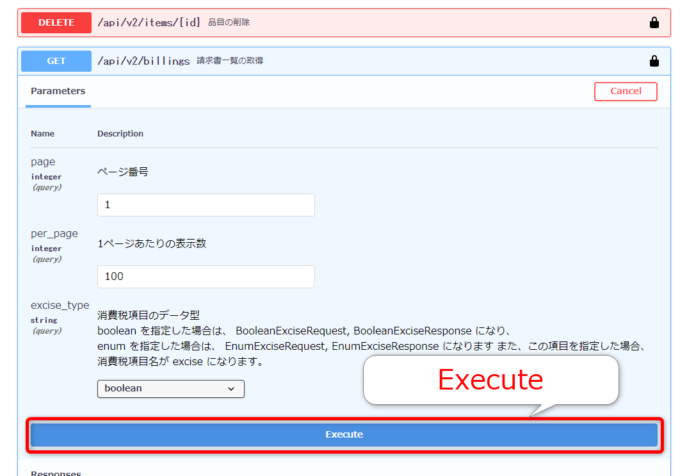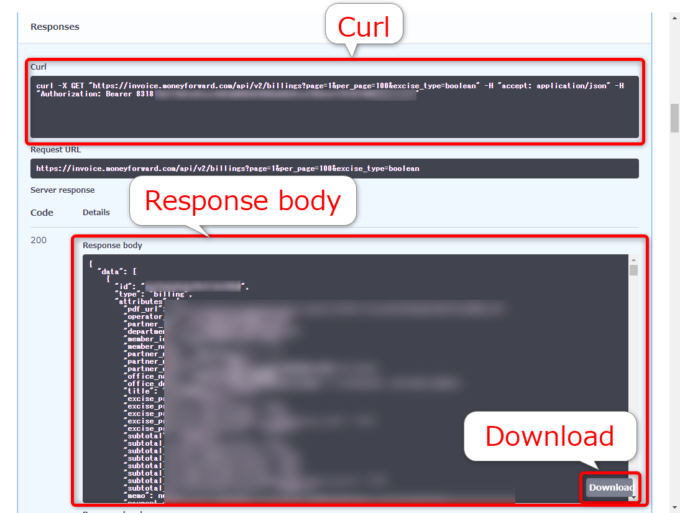photo credit: North Dakota National Guard Best Warrior Competition 2013 – 2 via photopin (license)
みなさん、こんにちは!
タカハシ(@ntakahashi0505)です。
GASによるマネーフォワードクラウド請求書APIの操作についてできる限りていねいに紹介をするシリーズをお送りしています。
前回の記事はこちら。

GASからマネーフォワードクラウド請求書API操作の第一歩ということで事業者情報の取得をしました。
次は、他の操作もしてみよう!ということで、マネーフォワードクラウド請求書で作成した請求書の一覧を取得してみようと思います。
まず今回は、初心に戻りまして、ドキュメントページを使って、マネーフォワードクラウド請求書APIから請求書一覧の取得をテストてみよう!をお送りします。
では、行ってみましょう!
新しいリクエストはテストをしてみよう
GASから請求書一覧の取得をする前に、マネーフォワードクラウド請求書APIドキュメントページで予習とテストをしておきましょう。
どのようにリクエストを送ればいいか、またどのようなレスポンスが返ってくるかを事前に知るのは助けになりますから。
以前、以下の記事でテスト用に作成したアプリケーション「サンプルアプリケーション」を使えばよいですね。

少し慣れてきたら、curlコマンドを使ってみてもよいでしょう。
いずれの方法も、GASでスクリプトを組むよりも手軽にテストが行えます。
ドキュメントページで請求書一覧を取得する
では、ドキュメントページを使って請求書一覧の取得をテストしていきましょう。
まず以下ページにアクセスします。
認証とアクセストークンの取得
再度、認証とアクセストークンの取得をしなくてはいけないはずですので、以下の「Authorize」ボタンから認証とアクセストークンの取得をしましょう。
その際に、client_idとclient_secretが必要になります。
忘れちゃった場合は、マネーフォワードクラウド請求書の設定メニュー「API連携β(開発者向け)」からサンプルアプリケーションをクリックすれば、再度確認できます。
請求書一覧の取得を実行する
認証が完了しましたら、請求書一覧の取得を実行してみましょう。
画面をスクロールして「請求書一覧の取得」をクリックして展開します。
メソッドは「GET」で、エンドポイントは「/api/v2/billings」かふむふむなるほど…などと思いながら「Try it out」をクリックください。
すると、「Parameters」の下のほうに「Execute」というボタンが出現しますのでクリックします。
実行の結果として、その下の「Responses」のエリアに以下のような出力がされます。
レスポンスの内容、つまりResponse bodyはとても長いので、「Download」からダウンロードしておきましょう。
次回の記事で読み取っていきます。
curlコマンドの内容を読み解く
さて、まずCurlコマンドの内容を確認しますと以下のとおりです。
まとめると以下のとおりですね。
- method: GET
- URL: “https://invoice.moneyforward.com/api/v2/billings?page=1&per_page=100&excise_type=boolean”
- headers
- accept: application/json
- Authorization: Bearer 8318*************”
事業者情報の取得とほぼ一緒の内容ですが、リクエストURLだけ違いますね。
エンドポイントが「/api/v2/billings」であるというのと、「?page=~」の以降なにやらごちゃごちゃしてます。
これはドキュメントの「Parameters」のエリアで説明されていたパラメーターです。
という形式でURLにつなげることでパラメーターを渡せるんですね。複数あるときは「&」でつなぎます。
この例では、以下のパラメーターを渡しているということになります。
| パラメーター | 値 | デフォルト値 |
|---|---|---|
| page | ページ番号 | 1 |
| per_page | 1ページあたりの表示数 | 100 |
| excise_type | 消費税項目のデータ型 | boolean |
いずれもデフォルト値が設定されていますので、指定しなくてもリクエストは成功します。
まとめ
以上、マネーフォワードクラウド請求書APIから請求書一覧の取得をテストてみよう!をお送りしました。
テストでは無事にリクエストが成功して、そのリクエストの仕方もだいたい理解できてきました。
ただ、レスポンスがとても長かったですよね…
次回は、レスポンスの内容を読み解いていきたいと思います。

どうぞお楽しみに!
連載目次:【初心者向け】GASでマネーフォワード請求書API
マネーフォワード請求書APIを使用することで、GASからマネーフォワード請求書のデータを取得したり、操作をしたりすることが可能です。このシリーズでは、そのはじめの一歩として、マネーフォワード請求書APIとは何か?またGASによるアクセスの初歩をお伝えしていきます!- はじめてのマネーフォワード請求書API~その概要とおおまかな手順
- マネーフォワード請求書APIへのアクセスをテストしてみよう!
- GAS用のマネーフォワード請求書APIアプリケーションを作成する手順
- GASでAPIを操作をする強い味方「OAuth2 for Apps Script」ライブラリとその導入
- GASでマネーフォワードクラウド請求書APIへの認証とアクセストークンの取得を行う方法
- OAuth2 for Apps Scriptライブラリを使ってサービスを作るスクリプトを解説
- OAuth2 for Apps Scriptライブラリはどうやって認証用URLを作成しているのか
- OAuth2 for Apps Scriptライブラリはどうやってアクセストークンを取得するのか
- GASではじめてのマネーフォワードクラウド請求書APIへリクエスト
- マネーフォワードクラウド請求書APIから請求書一覧の取得をテストしてみよう!
- マネーフォワードクラウド請求書APIによる請求書一覧のデータを読み取ってみよう!
- GASでマネーフォワード請求書の請求書一覧を取得するスクリプト
- GASでマネーフォワードクラウド請求書の請求書一覧をスプレッドシートに書き出す方法
- マネーフォワードクラウド請求書の請求書一覧の全件をスプレッドシートに書き出すスクリプト